En el ámbito de los paisajes digitales, donde el software y el hardware se fusionan para alimentar nuestros dispositivos, un testigo silencioso captura cada interacción, cada error y cada triunfo. Este observador silencioso no es otro que el registro del sistema, un registro que revela el funcionamiento interno de nuestras máquinas basadas en MacOS.
Los registros del sistema no son meras anotaciones; son las migajas que nos llevan a la comprensión y la resolución. Los registros del sistema sirven como paso entre bastidores y nos otorgan acceso al latido de esta orquesta digital. Estos registros abarcan varias categorías, desde eventos de aplicaciones hasta violaciones de seguridad, y cada uno de ellos contiene pistas vitales sobre la intrincada danza de nuestros sistemas.
Nos embarcaremos en una investigación exhaustiva de los registros del sistema MacOS a lo largo de este manual. Le proporcionaremos las herramientas que necesita para analizar registros de manera efectiva, descifrar sus mensajes ocultos y traducir sus revelaciones en soluciones viables. Emplearemos técnicas como usar la aplicación Consola y el Visor de eventos, utilizar comandos de terminal e interpretar entradas de registro a lo largo del camino. Así que comencemos a explorar el diario digital de aventuras de tu Mac.
Parte 1: Comprensión de los registros del sistema MacOS
A. Profundizar en los registros del sistema MacOS
MacOS realiza un seguimiento de todas sus actividades, eventos y comunicaciones con componentes de hardware y software en archivos de registro llamados registros del sistema. Estos registros actúan como un registro histórico exhaustivo de todas las actividades que tienen lugar detrás de escena de la interfaz de usuario. Mensajes de error, advertencias, acciones del usuario, inicios de programas, detecciones de hardware, actividad de red y eventos relacionados con la seguridad son sólo algunos de los muchos tipos de información que cubren.
Los registros del sistema son importantes para diagnosticar problemas, ya que sirven como herramienta forense para la investigación y la resolución de problemas. Los registros del sistema sirven como un rastro digital cuando ocurre un error, un error o un comportamiento inusual, lo que permite a los técnicos y usuarios regresar y descubrir qué salió mal. Los expertos pueden establecer la secuencia exacta de eventos que causaron el problema y encontrar soluciones viables observando los eventos y tendencias registrados. Los registros del sistema hacen posible la capacidad de descifrar la complejidad del comportamiento del sistema y garantizar la estabilidad, la seguridad y el máximo rendimiento de los sistemas basados en MacOS.
B. Tipos de registros del sistema
Para cubrir muchas facetas del funcionamiento del sistema, MacOS genera una variedad de registros del sistema. En MacOS, algunas categorías típicas de registros del sistema son las siguientes:
- Registros de aplicaciones: Estos registros realizan un seguimiento de las acciones y errores cometidos por las aplicaciones que operan en el sistema.
- Registros del sistema: Las detecciones de hardware, los procedimientos de inicio y apagado, las operaciones relacionadas con el kernel y otros eventos generales del sistema se registran en los registros del sistema.
- Registros de seguridad: Los registros de seguridad realizan un seguimiento de los eventos relacionados con la actividad del firewall, los intentos de autorización y otras actividades relacionadas con la seguridad.
- Registros del núcleo: El cerebro del sistema operativo es objeto de registros del kernel.
- Registros de red: Estos registros registran operaciones que involucran redes, incluidas transferencias de datos, conexiones de red y ajustes a la configuración de la red.
- Registros de diagnóstico: Para ayudar en la identificación de problemas específicos, varios componentes del sistema producen registros detallados conocidos como registros de diagnóstico.
C. ¿Es seguro eliminar los registros del sistema Mac?
En una Mac, normalmente no se recomienda eliminar manualmente los registros del sistema a menos que tenga realmente conocimientos sobre lo que está haciendo. Los registros del sistema son cruciales para resolver problemas y preservar la salud general de su sistema. La eliminación aleatoria de registros podría dificultarle la resolución de problemas. Puedes usar macube para identificar registros y archivos de caché innecesarios u obsoletos que se pueden eliminar de forma segura sin dañar la funcionalidad de su sistema.
Descargar gratis Descargar gratis
Macube puede borrar el desorden del sistema, las cachés y los registros a la vez. Al eliminar el exceso de caché, Macube le permite acceder rápidamente a programas y servicios. Es necesario eliminar el caché de la aplicación, ya que el uso de programas de Mac crea muchos archivos innecesarios y ocupa mucho espacio de almacenamiento. Macube puede ayudarle a eliminar el caché de la aplicación. Smart Scan de Macube puede ofrecerle la mejor experiencia de limpieza con escaneo rápido, limpieza potente y excelente seguridad al optimizar el algoritmo a un nivel líder en la industria. Y Macube se dedica a mejorar el resultado en todo momento. Para liberar espacio en Mac, con lo que Macube ayuda, elimine todo tipo de archivos basura, archivos basura del sistema, archivos duplicados, proteja la privacidad y mucho más.
Principales características:
- Lanzamiento de almacenamiento del sistema con un solo clic
- Puede garantizar que tendrá la mejor experiencia de limpieza posible gracias a su escaneo rápido, limpieza efectiva y excelente seguridad.
- Utilice Macube para vaciar la basura de forma segura y hacer espacio.
- Prueba gratuita de 7 días con todas las funciones.
- Elimine archivos innecesarios para liberar espacio en el disco utilizando Macube para descubrir todo el caché y los archivos adjuntos del correo electrónico.
Pasos para recuperar:
Paso 1: Para buscar archivos basura en su Mac, seleccione Smart Scan.

Paso 2: Revise los resultados del escaneo y elija los archivos que no sean necesarios.

Paso 3: Elimine los archivos innecesarios con un solo clic para ahorrar espacio en el disco.

Parte 2: acceder a los registros del sistema MacOS
Los registros del sistema se pueden ver y examinar gráficamente utilizando el programa Consola en MacOS. He aquí cómo llegar a él:
Paso 1: inicie el programa Consola
El programa Consola se encuentra en la sección Utilidades en Aplicaciones. Como alternativa, puedes buscar e iniciar rápidamente la aplicación usando Spotlight (escribe Cmd + Espacio y comienza a escribir "Consola").
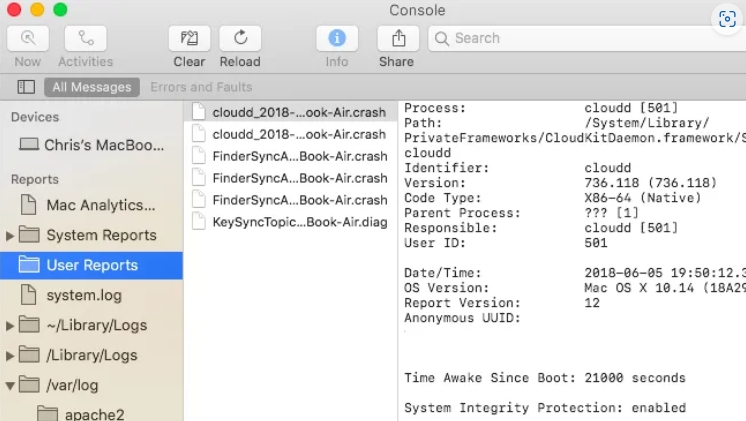
Paso 2: elija la fuente del registro del sistema
Se puede ver una lista de fuentes de registro en la barra lateral izquierda de la aplicación Consola. Estos incluyen informes de diagnóstico, registros de aplicaciones, registros del sistema y más. Para examinar los registros adjuntos a la fuente, haga clic en la fuente pertinente.
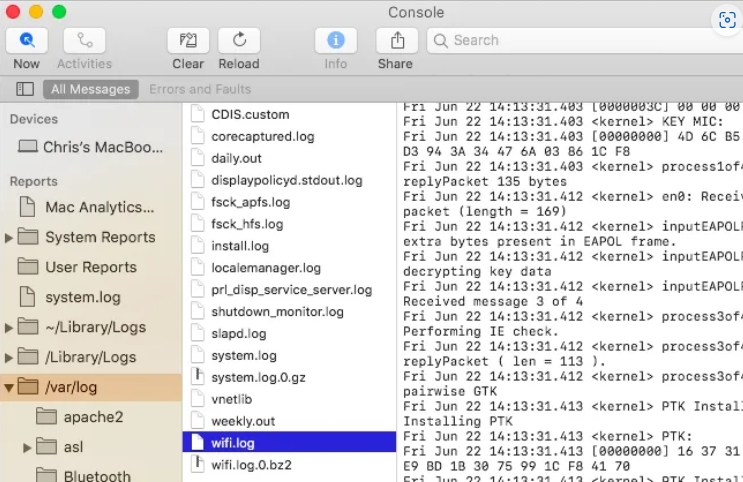
Paso 3: examinar registros
La pantalla central de la aplicación Consola mostrará las entradas del registro seleccionado. Para revisar eventos, desplácese por las entradas del registro. Se utilizan marcas de tiempo, categorías y niveles de gravedad para organizar los registros.
- Navegación e interpretación de registros:
- Timestamps: Se incluye una marca de tiempo en cada entrada del registro para mostrar cuándo tuvo lugar el evento. Esto ayuda a determinar el orden de las ocurrencias.
- Categorías y filtros: Puede filtrar registros utilizando las diversas categorías de la aplicación Consola, incluidos Errores, Advertencias, Información y más. Esto hace que sea más fácil concentrarse en ciertos sucesos.
- Funcionalidad de búsqueda: Para buscar términos, códigos de error o frases particulares dentro de los registros, utilice el cuadro de búsqueda en la esquina superior derecha.
- Panel de detalles: Después de seleccionar una entrada de registro, el panel inferior mostrará detalles específicos adicionales sobre la ocurrencia. Frecuentemente contiene más antecedentes, códigos de error e información asociada.
- Exportación de registros: Desde la aplicación Consola, puede exportar registros según sea necesario para realizar análisis adicionales o compartirlos con los equipos de soporte. Haga clic derecho en una entrada de registro y elija "Exportar" para guardar el registro en un archivo.
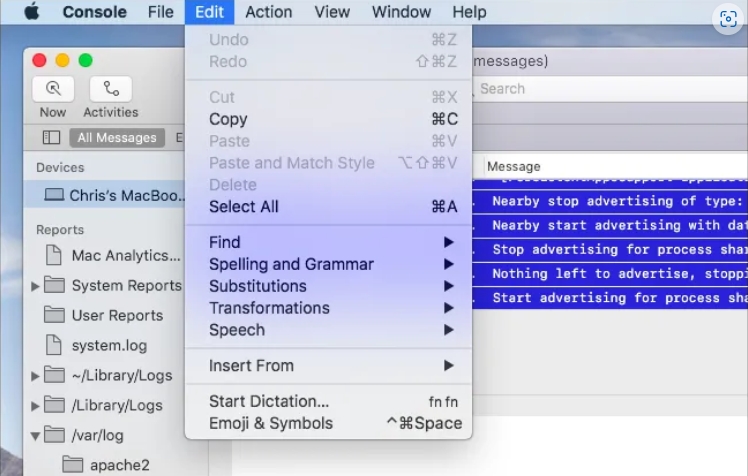
Parte 3: Visor de eventos de MacOS: obtención de información
El Visor de eventos de MacOS ofrece una plataforma consolidada para acceder e interpretar numerosos eventos y registros del sistema. Compila registros de varias fuentes y le permite examinarlos todos a la vez, lo que le brinda una comprensión profunda de las operaciones de su sistema.
Usando el Visor de eventos:
Paso 1: acceda al Visor de eventos
Inicie el Visor de eventos desde la carpeta Aplicaciones > Utilidades o buscándolo usando Spotlight.
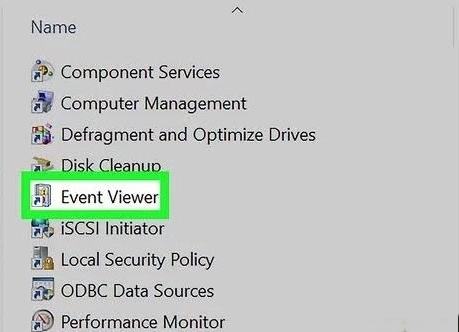
Paso 2: seleccione categorías de registro
El Visor de eventos clasifica los registros en secciones como Aplicaciones, Sistema, Seguridad y más. Haga clic en la categoría correspondiente para ver los registros.
Paso 3: navegación basada en el tiempo
El Visor de eventos le permite filtrar registros según períodos de tiempo específicos, lo que facilita centrarse en eventos o sucesos recientes durante un período en particular.
Paso 4: Análisis detallado
Haga clic en las entradas de registro individuales para acceder a información detallada. El Visor de eventos suele proporcionar información contextual, descripciones de errores y sugerencias para resolver problemas.
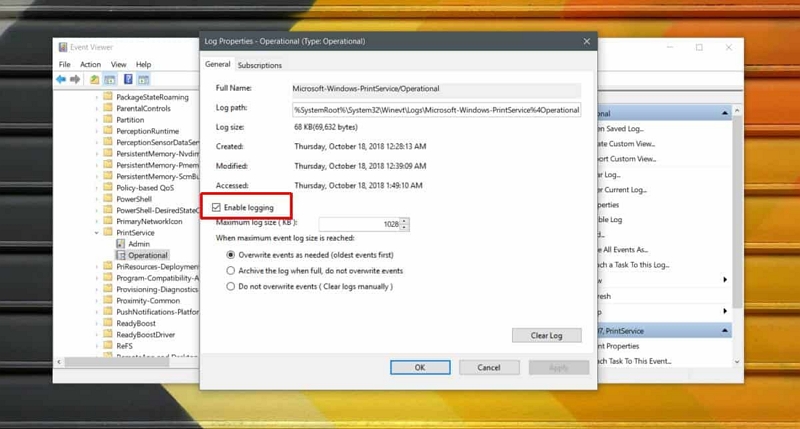
Paso 5: correlación y patrones
Al examinar juntos registros de diferentes categorías, puede identificar correlaciones o patrones que podrían indicar problemas subyacentes o áreas de mejora. Tenga en cuenta que conocer los diferentes tipos de eventos que se registran y cómo se relacionan con el rendimiento y el estado del sistema es necesario para un uso eficiente del Visor de eventos. Es una herramienta eficaz que puede ayudarle a realizar un seguimiento de la actividad de su sistema MacOS.
Parte 4: Profundizando: técnicas avanzadas
1. Comandos de terminal para la recuperación de registros del sistema
Los comandos de terminal ofrecen a los usuarios avanzados una forma más directa de acceder a los registros del sistema:
Paso 1: Terminal abierto
Inicie la aplicación Terminal desde Aplicaciones > Utilidades o usando Spotlight.
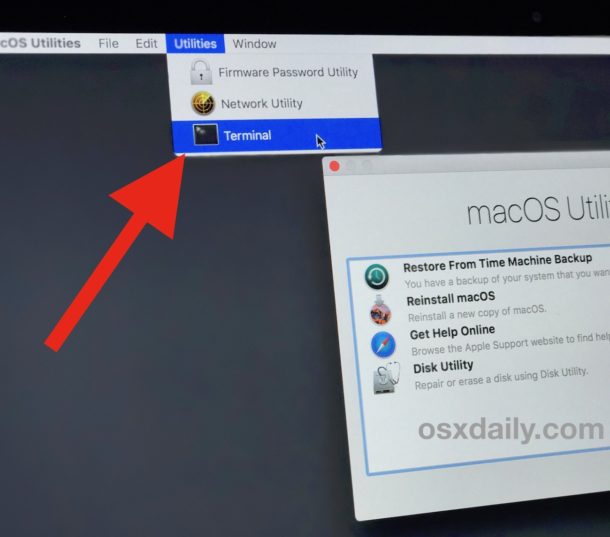
Paso 2: ver los registros del sistema
Utilice el comando de registro seguido de opciones y parámetros para recuperar registros específicos. Por ejemplo, mostrar registro -predicado "eventMessage contiene 'error'" --style syslog
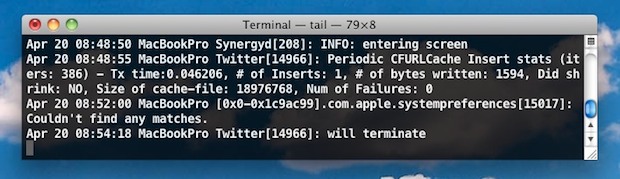
- Filtros personalizados: Los comandos de terminal le permiten crear filtros personalizados para limitar las entradas del registro según palabras clave, períodos de tiempo o niveles de gravedad.
- Explorar comandos de registro: Utilice el comando man log para acceder a las páginas del manual y explorar más opciones y sintaxis para recuperar registros.
Los comandos de terminal proporcionan una forma poderosa de acceder a los registros de manera eficiente, pero requieren familiaridad con las interfaces de línea de comandos y las estructuras de registros.
Parte 5: Dar sentido a los registros
Descifrando entradas de registro del sistema:
- Comprender el formato de registro: Las marcas de tiempo, los tipos de eventos, la información fuente y los códigos de error se incluyen en el formato estándar de los registros del sistema. Aprenda a leer registros en este formato e interpretarlos correctamente.
- Interpretación de códigos de error: Las entradas del registro frecuentemente incluyen códigos de error. Para conocer la importancia de estos códigos y sus posibles soluciones, investigue un poco en la web o consulte la literatura oficial.
- El contexto importa: Los registros pueden contener datos contextuales que explican por qué ocurrió un evento. Tenga en cuenta detalles específicos como los nombres de las aplicaciones, el comportamiento del usuario y las condiciones del sistema.
- Patrones y anomalías: Examine los registros en busca de anomalías, advertencias recurrentes o patrones de fallas similares. Puede abordar cuestiones fundamentales identificando inquietudes recurrentes.
Parte 6: Resolución de problemas y soluciones
Análisis de registros para solucionar problemas:
- Identificar errores críticos: Preste mucha atención a los registros que contienen advertencias o errores críticos. Estas entradas frecuentemente ofrecen pistas sobre cuál es el problema subyacente.
- Secuencia de eventos: Analizar los eventos que llevaron a un problema en la secuencia de eventos. Reconocer la secuencia de eventos puede ayudar a determinar cuándo apareció el problema por primera vez.
- Correlación: Compare registros de varias fuentes, incluidos registros del sistema, registros de seguridad y registros de aplicaciones. Las relaciones y dependencias se pueden descubrir correlacionando eventos de diversas fuentes.
- Google y recursos en línea: Busque información y respuestas en foros en línea, publicaciones gubernamentales o recursos comunitarios cuando se encuentre con códigos de error o advertencias extraños.
Parte 7: Mantener su sistema saludable
Inspección periódica de registros para mantenimiento:
Adquiera el hábito de monitorear periódicamente los registros del sistema, incluso cuando todo parezca funcionar como debería. Puede evitar que posibles problemas empeoren realizando controles de rutina para detectarlos a tiempo.
Conclusión:
Los registros del sistema sirven como un observador silencioso en el universo MacOS, registrando cada acción y evento que ocurre dentro del sistema operativo. Son un recurso esencial para identificar problemas, garantizar la salud del sistema y comprender las operaciones complejas de su Mac.
Ha desarrollado un sólido conjunto de habilidades al aprender a acceder, analizar y utilizar registros del sistema. Ahora puede revisar con éxito el funcionamiento interno de su Mac, solucionar problemas y mantener su rendimiento. Con los conocimientos adquiridos, estará mejor equipado para abordar los problemas con seguridad, decidir sabiamente y mejorar su experiencia con Mac. Está en camino de convertirse en un usuario de tecnología con más conocimientos y habilidades a medida que continúa profundizando en los registros del sistema. Además, para limpiar tu Mac adecuadamente de archivos basura, registros y cachés y proteger tu privacidad, usa Macube para siempre.
